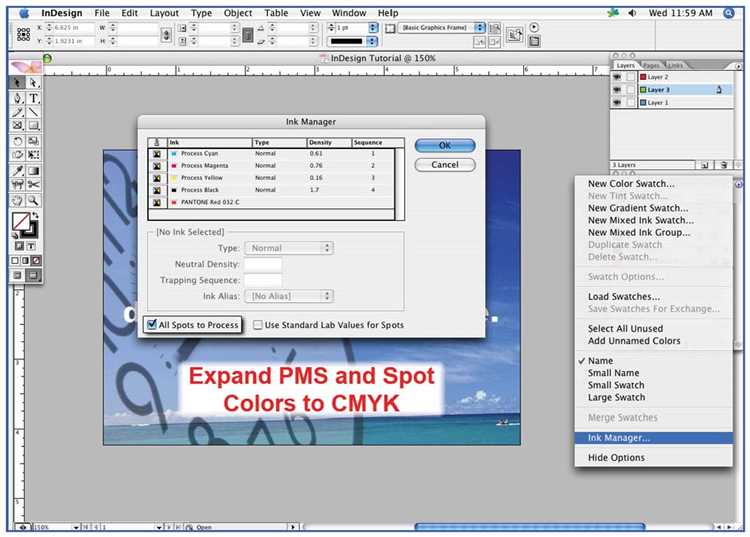
Adobe InDesign предоставляет точный контроль над экспортом документов в PDF, позволяя сохранить макет с максимальным качеством и нужными настройками. Для корректного сохранения файла важно выбрать правильный предустановленный профиль PDF и задать параметры, соответствующие итоговой цели – будь то печать, веб-публикация или цифровая рассылка.
Чтобы получить оптимальный PDF, достаточно в меню «Файл» выбрать «Экспорт», указать формат Adobe PDF (печать) или Adobe PDF (интерактивный) в зависимости от задачи и применить подходящий профиль: например, PDF/X-1a:2001 для полиграфии или High Quality Print для презентаций и черновиков.
Выбор параметров экспорта PDF в InDesign
При сохранении документа в PDF важно сразу определить назначение файла. Для печати выбирайте профиль PDF/X-1a:2001 или PDF/X-4, обеспечивающий соответствие промышленным стандартам и корректное управление цветом. Для онлайн-публикации подойдет профиль Adobe PDF (Interactive) с меньшим разрешением изображений и сохранением интерактивных элементов.
В разделе «Область публикации» обязательно указывайте «Выпускные страницы», чтобы экспортировать весь макет. Для контроля резкости графики отключайте сжатие, выбирая параметры без сжатия или с минимальным сжатием JPEG с качеством не ниже 12. Разрешение растровых изображений задавайте не ниже 300 dpi для печати и 150 dpi для веб.
В разделе «Безопасность» рекомендуется устанавливать защиту только при необходимости. Для внутреннего обмена файлом защиту отключайте, чтобы избежать проблем с редактированием и просмотром. Если нужно, задавайте ограничение на печать и копирование с использованием надежного пароля.
Настройка качества изображения при сохранении PDF
В Adobe InDesign для управления качеством изображений при экспорте в PDF используется панель настроек «Compression». Здесь можно задать конкретные параметры для растровых изображений, чтобы оптимизировать баланс между качеством и размером файла.
В разделе «Color Images» и «Grayscale Images» устанавливается метод сжатия: рекомендуются JPEG с качеством не ниже 70%, чтобы сохранить четкость деталей без излишней компрессии. Для изображений с мелкими деталями или текстом лучше выбирать ZIP-сжатие, так как оно без потерь сохраняет оригинальное качество.
Параметр «Downsampling» позволяет уменьшить разрешение изображений. Для печати рекомендуется оставлять не ниже 300 dpi, для экранного просмотра достаточно 150 dpi. Настройка «Average Downsampling» или «Bicubic Downsampling» выбирается в зависимости от исходного качества изображения – Bicubic более аккуратно снижает разрешение, сохраняя детали.
Для векторных объектов и прозрачностей следует использовать PDF/X-4 или выше, что гарантирует сохранение резкости и корректную обработку наложений.
Перед экспортом важно проверить параметры предварительного просмотра, чтобы убедиться, что выбранное качество изображений соответствует целям публикации и не приводит к излишнему увеличению файла.
Оптимизация размера файла PDF в InDesign
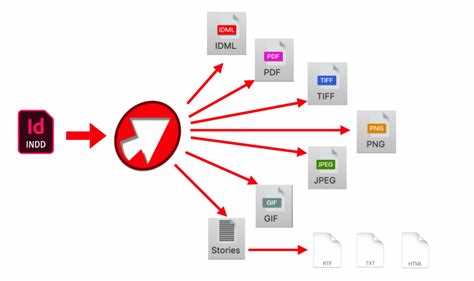
Для уменьшения размера PDF-файла при экспорте из Adobe InDesign важно правильно настроить параметры сжатия и качества. В окне экспорта выберите предустановку «Минимальный размер» или создайте собственную с акцентом на оптимизацию. Уменьшайте разрешение встроенных изображений до 150–200 dpi, если файл предназначен для экранного просмотра, и используйте сжатие JPEG с качеством не выше 60–70%. Для печатных материалов лучше сохранять 300 dpi и качество JPEG 80–90%, но это увеличит размер.
Удалите ненужные элементы и слои, которые не влияют на итоговый вид документа. При экспорте отключите опцию включения дополнительных данных, таких как PDF-аннотации и слои, если они не требуются.
В разделе «Output» выберите правильное цветовое пространство: для веб-версий – RGB, для печати – CMYK. Удаление встроенных шрифтов с сохранением подстановок также снижает вес файла, но может повлиять на отображение текста на других устройствах.
Используйте функцию «Subset Fonts», чтобы включать только используемые в документе символы шрифта, это сокращает размер PDF.
Проверяйте итоговый файл через инструменты Acrobat Pro, чтобы оценить вклад каждого элемента в общий размер и корректировать экспортные настройки в InDesign для оптимальной компрессии без значительных потерь качества.
Использование предустановок PDF для разных задач
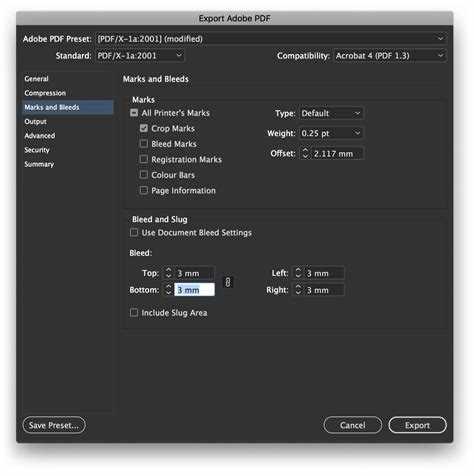
Adobe InDesign предлагает встроенные предустановки экспорта PDF, оптимизированные под конкретные цели. Правильный выбор предустановки существенно влияет на качество итогового файла и его совместимость.
- PDF/X-1a: стандарт для полиграфии, поддерживает CMYK и споты, фиксирует все шрифты, обеспечивает точную цветопередачу. Используется при подготовке к офсетной печати.
- PDF/X-4: поддерживает прозрачности и слои, сохраняет цветовые профили ICC. Подходит для современных типографий с цифровой печатью и при необходимости передачи сложных эффектов.
- High Quality Print: сохраняет максимальное качество изображений, подходит для печати на высококлассных устройствах и внутреннего контроля макета.
- Smallest File Size: оптимизирует файл за счет сжатия изображений и удаления лишних данных, полезно для электронной рассылки и публикации в интернете, но не рекомендуется для печати.
- Press Quality: балансирует между качеством и размером, сохраняет цвета в CMYK, шрифты и графику без потерь, применим для большинства коммерческих заказов.
Рекомендуется создавать собственные предустановки с учетом конкретных требований: разрешения изображений, встраивания шрифтов, обработки прозрачностей и цветовых профилей. Это гарантирует точное соответствие техническому заданию и исключает ошибки на этапе печати или публикации.
Как сохранить PDF с векторной графикой без потерь
Для сохранения PDF с векторной графикой без потерь в Adobe InDesign необходимо корректно настроить экспорт. В разделе File > Export выберите формат PDF (Print) или PDF (Interactive) в зависимости от задачи, но для максимального качества – предпочтителен PDF (Print).
В открывшемся окне настроек экспорта в разделе Compression отключите или минимизируйте сжатие растровых изображений, установив значение Do Not Downsample для всех разрешений. Это позволит избежать потери качества в элементах растровой графики и сохранить векторные объекты нетронутыми.
В разделе Marks and Bleeds при необходимости выставьте поля обрезки, но не вливайте их в область векторной графики – это сохраняет целостность объектов.
В разделе Output проверьте, чтобы не был применён цветовой профиль с конвертацией в растровый формат, а для цветового управления выберите Preserve Numbers. Это гарантирует сохранение векторных контуров и правильных цветовых данных.
В Advanced настройках отключите опцию Subset fonts below 100%, чтобы не фрагментировать шрифты, что поможет избежать искажений текста.
Обязательно используйте PDF/X-4 стандарт, который поддерживает прозрачности и современные функции векторной графики без растрирования.
После экспорта откройте PDF в Adobe Acrobat Pro и в свойствах документа проверьте, что векторные объекты остаются векторными (проверка через инструмент «Output Preview» или увеличение без потери качества).
Проверка совместимости PDF с разными устройствами
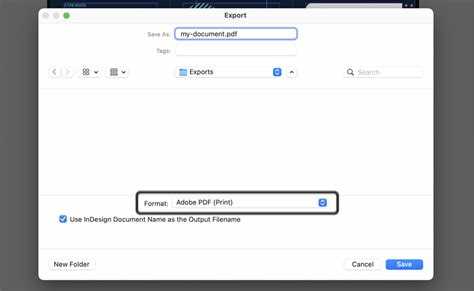
После сохранения PDF в Adobe InDesign важно убедиться, что файл корректно отображается на устройствах с разными операционными системами и программами для просмотра. Для проверки совместимости используйте стандарт PDF версии 1.4 и выше, так как он поддерживается большинством современных ридеров и мобильных платформ.
Тестируйте файл на популярных платформах: Windows (Adobe Acrobat Reader, встроенный просмотрщик), macOS (Preview, Adobe Acrobat), iOS и Android (Adobe Acrobat, встроенные приложения). Обратите внимание на корректность шрифтов, цветовых профилей и интерактивных элементов.
При экспорте в InDesign включите опцию «Создать слои Acrobat», чтобы сохранить структуру документа и обеспечить правильное отображение слоев на устройствах с поддержкой этой функции.
Проверяйте наличие встраивания всех шрифтов – их отсутствие может привести к замене или искажению текста. Для гарантированной совместимости используйте шрифты TrueType или OpenType.
Для мобильных устройств оптимально использовать сжатие изображений с минимальной потерей качества, чтобы избежать замедления загрузки и визуальных артефактов.
Перед финальной публикацией выполните проверку через Adobe Acrobat Preflight – этот инструмент выявит ошибки совместимости, например, неправильные цветовые профили, не встраиваемые шрифты или несовместимые элементы.
Соблюдение этих рекомендаций обеспечит корректное отображение PDF на любых устройствах, минимизируя риски искажения данных и улучшая пользовательский опыт.
Экспорт многостраничного документа в один PDF-файл
Для создания единого PDF-файла из многостраничного проекта в Adobe InDesign выполните следующие шаги:
- Откройте готовый макет. Убедитесь, что все страницы расположены в правильной последовательности в палитре «Pages».
- Перейдите в меню File > Export.
- Выберите формат Adobe PDF (Print) и задайте имя файла. Нажмите «Save».
В открывшемся окне экспорта выполните настройку параметров:
- Во вкладке General убедитесь, что в поле «Pages» выбрано All, а не «Spreads». Это сохранит все страницы по одной, последовательно, в один файл.
- В разделе «Export As» установите «Pages», чтобы избежать разворотов.
- Во вкладке Compression установите параметры сжатия изображений: например, Bicubic Downsampling до 300 ppi для печати или до 150 ppi для веба.
- Во вкладке Marks and Bleeds активируйте «Use Document Bleed Settings», если в документе есть выпуск за обрез.
- Во вкладке Output при необходимости выберите цветовую конвертацию – например, «Convert to Destination (Preserve Numbers)» и укажите профиль CMYK, если готовите файл для типографии.
Нажмите «Export». InDesign создаст один PDF-файл, содержащий все страницы документа в указанной последовательности.
Вопрос-ответ:
Можно ли сохранить макет в PDF прямо из InDesign без дополнительных программ?
Да, можно. В самом InDesign предусмотрена функция экспорта в PDF. Для этого достаточно открыть меню «Файл» и выбрать пункт «Экспорт». В появившемся окне нужно указать тип файла PDF (обычно выбирается «Adobe PDF (печать)» или «Adobe PDF (интерактивный)») и задать нужные параметры. Это позволяет сохранить документ без установки стороннего ПО.
Чем отличается экспорт PDF для печати от экспорта для экрана?
При экспорте для печати сохраняется высокое качество изображений, включаются метки обреза, допуски и цветовые профили, необходимые типографиям. Файл обычно весит больше и содержит всю техническую информацию для печати. Экспорт для экрана (или «интерактивный PDF») используется для просмотра на мониторах — он легче, поддерживает гиперссылки, кнопки и видео, но не включает элементы, важные для офсетной или цифровой печати.
Как сохранить PDF в InDesign без полей?
Если вы хотите сохранить макет без полей, убедитесь, что в настройках страницы не задано дополнительных отступов. При экспорте снимите галочку «Добавить метки и допуски» в настройках PDF. Также стоит проверить параметры страницы в документе — если они заданы правильно, экспорт произойдёт без лишнего пространства по краям.
Что делать, если после экспорта PDF выглядит иначе, чем в макете?
Такое может произойти, если не выбраны подходящие настройки при экспорте. Например, могут быть отключены шрифты, снижено качество изображений или включена несовместимая цветовая модель. Чтобы избежать искажений, проверьте вкладки «Сжатие», «Вывод» и «Шрифты» в настройках экспорта. Также рекомендуется использовать профиль PDF/X-4, если документ предназначен для типографии — он обеспечивает точное соответствие макету.
PDF сохраняется слишком большим — как уменьшить размер без потери читаемости?
Размер PDF зависит в первую очередь от качества изображений и встроенных шрифтов. Чтобы уменьшить вес файла, в настройках экспорта во вкладке «Сжатие» можно задать понижение разрешения изображений до 150 или 96 dpi и выбрать метод сжатия JPEG с уровнем «Средний». Также стоит отключить встраивание неполных гарнитур шрифтов и удалить лишние элементы, не отображающиеся в финальной версии. Такой подход помогает уменьшить размер файла, сохранив его приемлемое качество.






